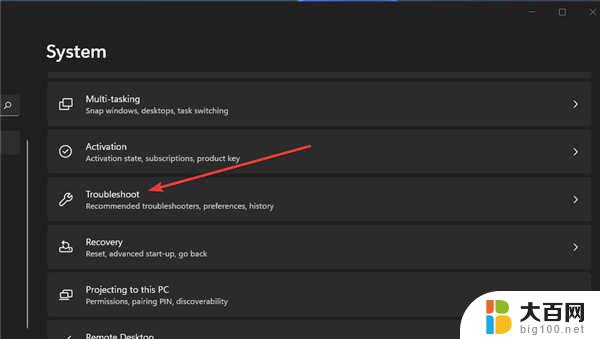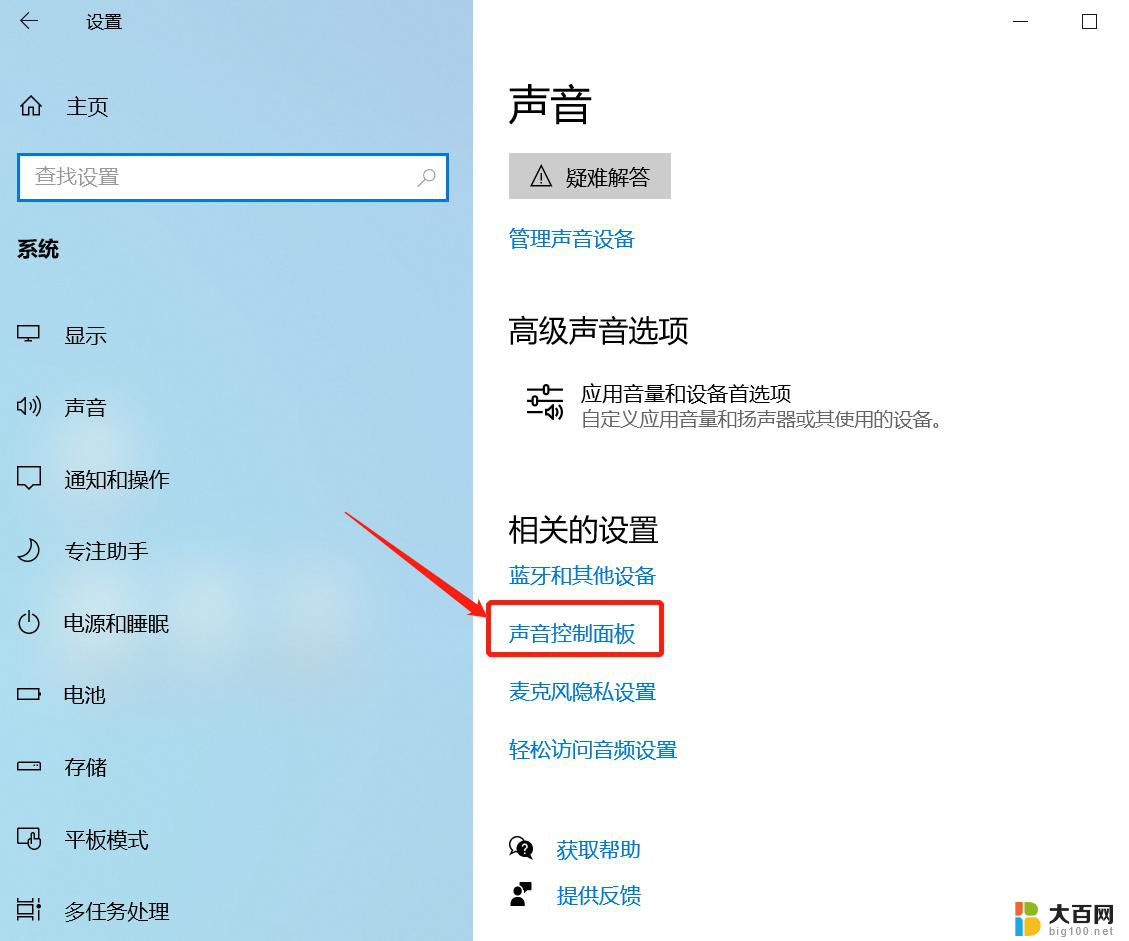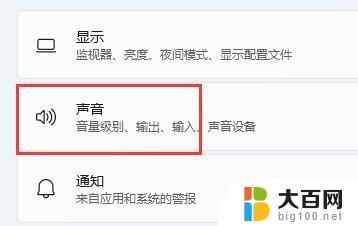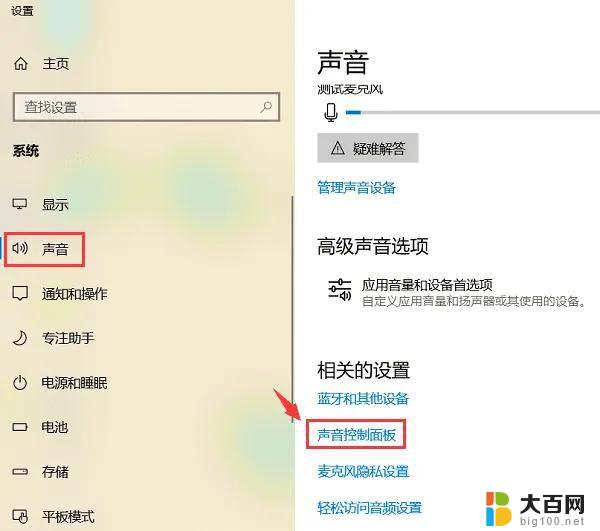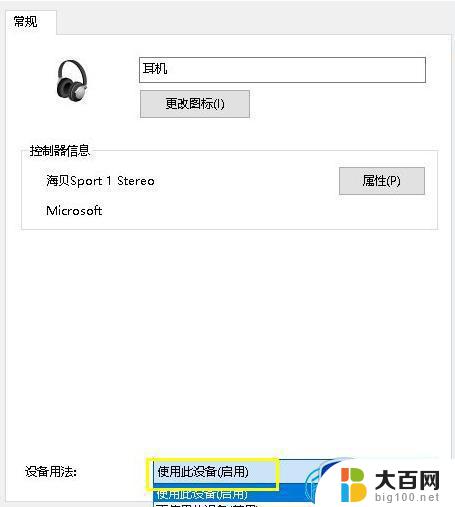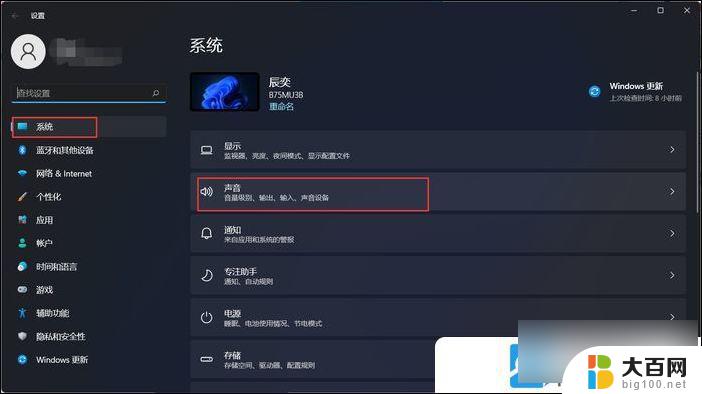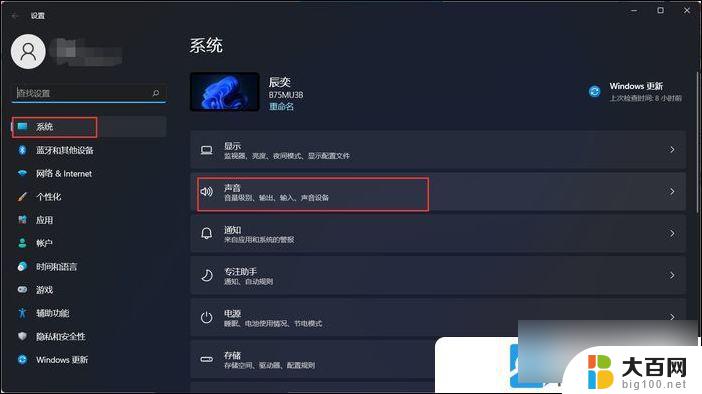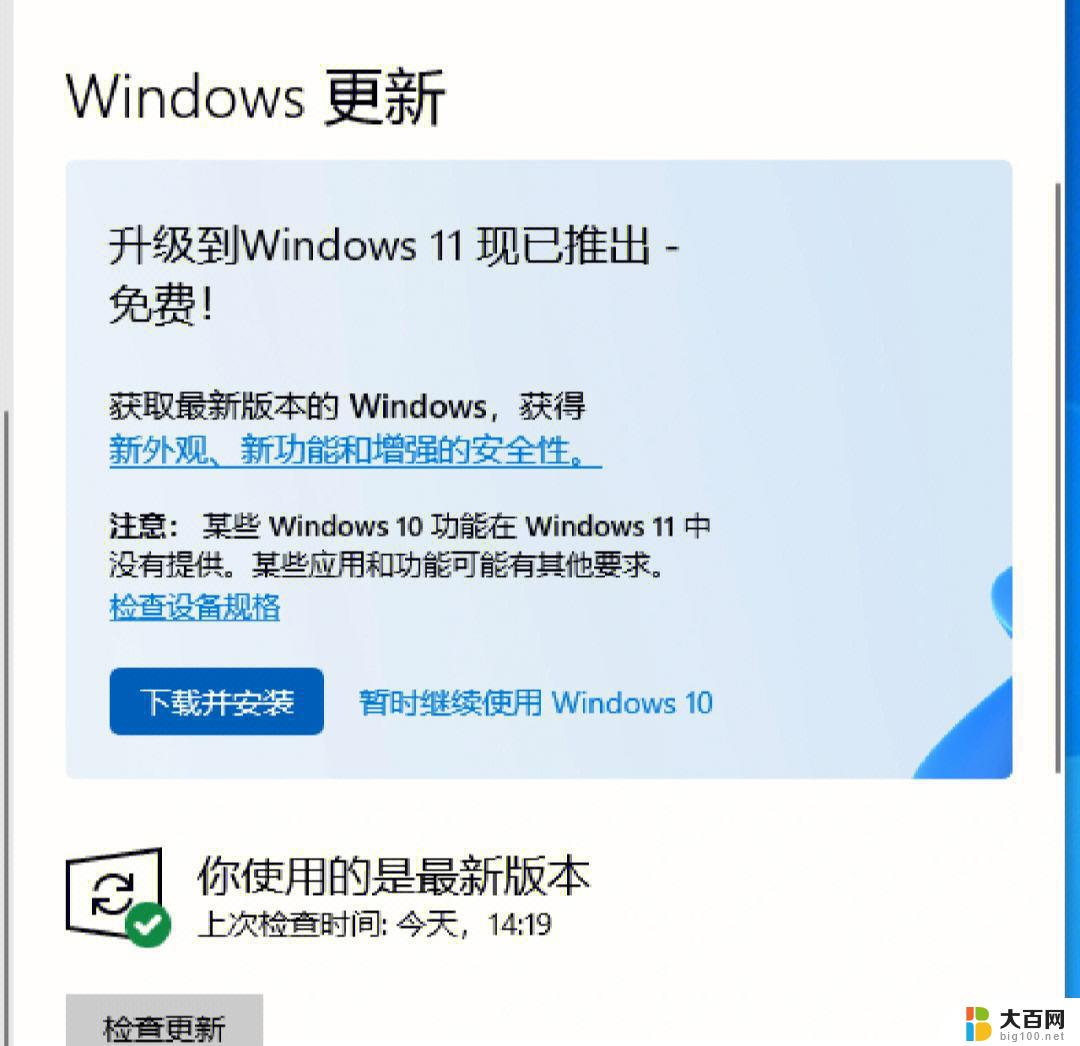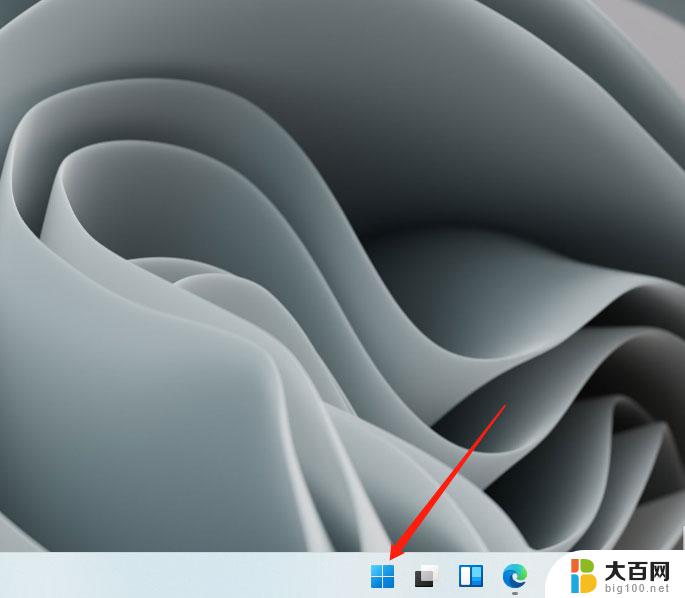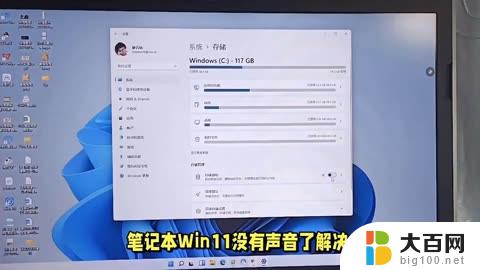笔记本win11更新完没声音了 windows11更新完没声音怎么解决
最近笔记本电脑更新至Win11后,却发现没有声音了,这让很多用户感到困扰,在Win11系统中,出现没有声音的情况可能是由于驱动问题、音量设置错误或者硬件故障引起的。针对这一问题,我们可以通过一些简单的方法来解决,例如检查音量设置、更新音频驱动程序或者重启电脑等。希望这些方法能够帮助您重新恢复笔记本电脑的声音功能。
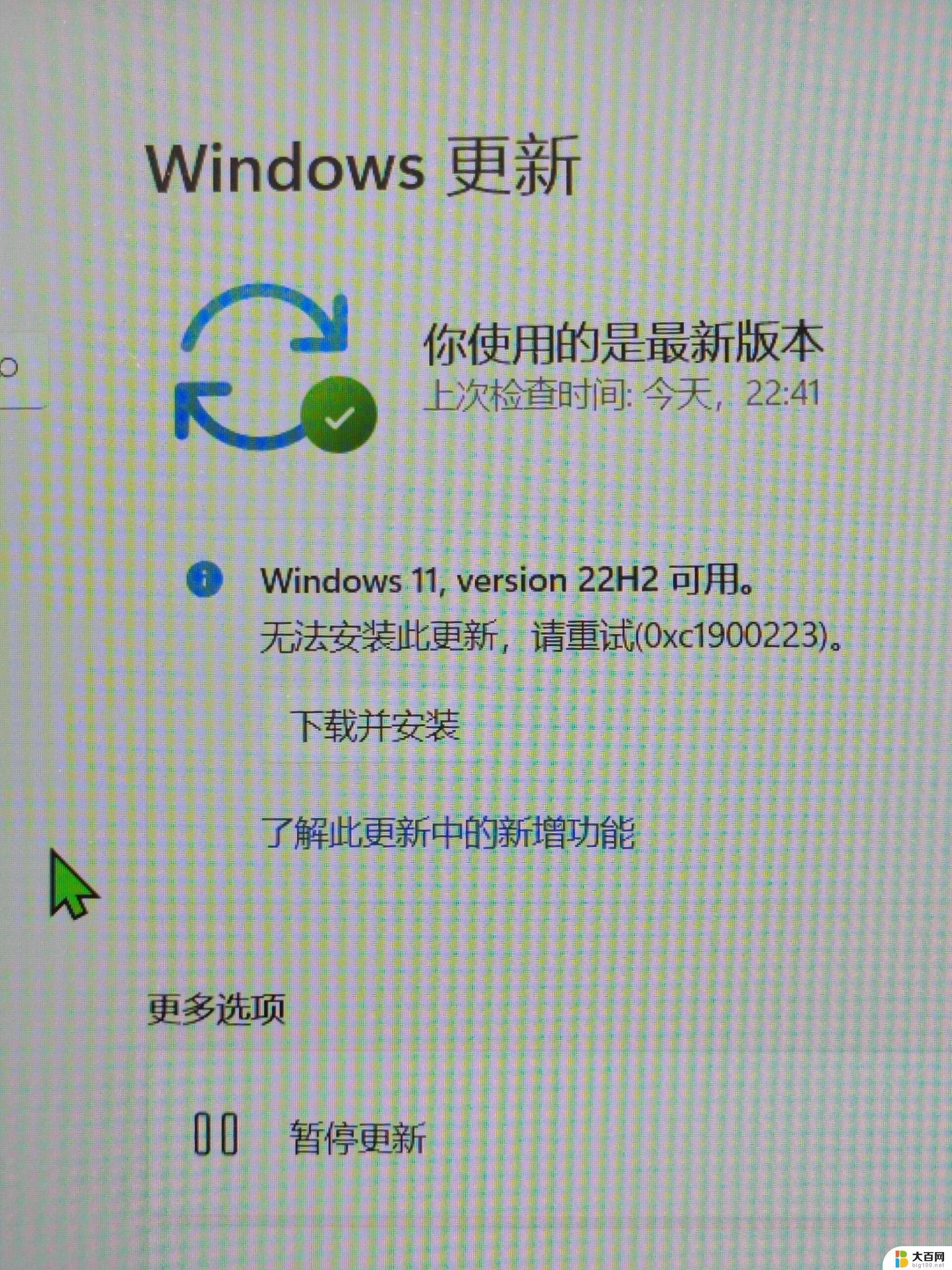
windows11更新完没声音解决办法:
方法一,检查声音设备是否正确连接
1、确保您的声音输出设备已正确插入您的PC。确保其电缆连接没有松动。
2、不要犹豫尝试将USB声音设备插入台式机或笔记本电脑上的其他USB端口。
方法二、打开播放音频疑难解答
1、按windows11任务栏上的开始按钮,单击“开始”菜单中的“设置”应用程序。
2、在系统选项卡上选择疑难解答,选择其他疑难解答以在“设置”中显示疑难解答列表。
3、单击播放音频疑难解答的运行按钮。
4、等待播放音频疑难解答打开以检测和修复问题。应用它可能建议的任何潜在解决方案。
方法三、更新windows11
1、按下搜索实用程序的放大镜任务栏按钮,在搜索框中键入关键字windows更新
2、单击windows更新设置以打开以下屏幕截图中的选项卡。
3、按“检查更新”按钮下载并安装适用于windows11的任何新补丁。
以上就是笔记本win11更新完没声音了的全部内容,还有不清楚的用户就可以参考一下小编的步骤进行操作,希望能够对大家有所帮助。